Introducción
Entender cómo sincronizar tu Fitbit con tu smartphone es crucial para maximizar los beneficios del dispositivo. La sincronización garantiza que todos los datos recogidos por tu Fitbit se transfieran correctamente a tu teléfono, permitiéndote mantenerte al tanto de tus objetivos de fitness. Esta guía te enseñará cómo sincronizar tu Fitbit tanto con dispositivos iPhone como Android, solucionar problemas comunes de sincronización y utilizar funciones adicionales para mejorar tu experiencia de usuario. Vamos a sumergirnos y asegurarnos de que tengas una experiencia de sincronización sin problemas.
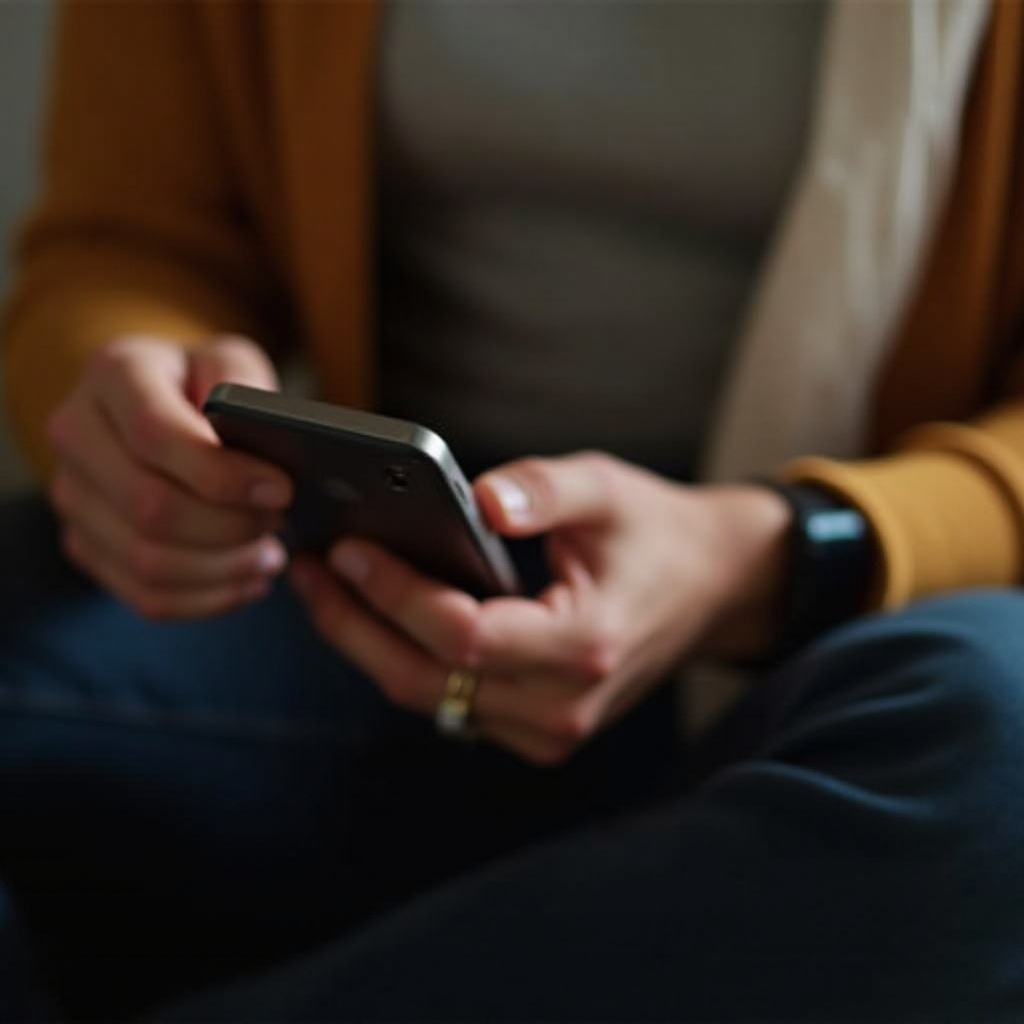
Por Qué la Sincronización de tu Fitbit es Esencial
Sincronizar tu Fitbit con tu smartphone ofrece numerosos beneficios. En primer lugar, te permite llevar un seguimiento en tiempo real de tu progreso de fitness. Con tus datos en tu teléfono, puedes analizar tus entrenamientos, monitorizar tu ritmo cardíaco y ajustar tu plan de fitness en consecuencia. En segundo lugar, la sincronización garantiza que tus datos estén respaldados de forma segura. Si tu Fitbit alguna vez falla o necesita reiniciarse, tus registros de ejercicio y estadísticas de salud estarán almacenados en tu teléfono. Por último, la sincronización te permite recibir notificaciones, actualizaciones de aplicaciones y mejoras de firmware directamente en tu Fitbit, haciendo tu viaje de fitness más interactivo y eficiente.
Configuración Inicial: Preparando tus Dispositivos
Antes de comenzar a sincronizar, asegúrate de que tanto tu Fitbit como tu smartphone estén configurados correctamente. Asegúrate de que tu Fitbit esté completamente cargado para evitar interrupciones durante el proceso de sincronización. Verifica que el Bluetooth de tu smartphone esté encendido, ya que la sincronización se realiza a través de una conexión Bluetooth. Descarga la aplicación oficial de Fitbit desde la App Store o Google Play Store e instálala en tu dispositivo. Abre la aplicación e inicia sesión con tu cuenta de Fitbit o crea una nueva si es necesario. Estos pasos son cruciales para una sincronización inicial exitosa.
Guía Paso a Paso para Sincronizar tu Fitbit con tu iPhone/Android
Así es como puedes sincronizar tu Fitbit con un dispositivo iPhone o Android:
- Abre la App de Fitbit: Inicia la aplicación de Fitbit instalada en tu smartphone.
- Inicia Sesión: Asegúrate de haber iniciado sesión en tu cuenta de Fitbit.
- Asegúrate de que el Bluetooth esté Encendido: El Bluetooth de tu teléfono debe estar habilitado.
- Selecciona tu Dispositivo: Navega a la sección de cuenta dentro de la app (a menudo indicada por un icono de perfil).
- Agrega tu Fitbit: Si es la primera vez que sincronizas, elige ‘Configurar un Dispositivo’ y selecciona tu modelo de Fitbit.
- Sigue las Indicaciones: La aplicación te guiará a través del proceso de emparejamiento. Asegúrate de que tu Fitbit esté cerca de tu teléfono durante este paso.
- Completa la Sincronización: Una vez emparejado, la aplicación comenzará a sincronizar tus datos automáticamente.
Para futuras sincronizaciones, abre la app de Fitbit y asegúrate de que tu dispositivo esté dentro del rango de Bluetooth de tu teléfono. La app sincronizará tus datos automáticamente o a petición al deslizar hacia abajo en la pantalla del tablero.

Garantizando una Sincronización Continua: Consejos y Trucos
Mantener una sincronización continua entre tu Fitbit y tu teléfono es esencial para un seguimiento de fitness actualizado. Aquí tienes algunos consejos:
- Carga Regular: Mantén tu Fitbit cargado para evitar interrupciones debido a la baja batería.
- Conexión Bluetooth: Asegúrate de que el Bluetooth de tu teléfono permanezca encendido y desconecta otros dispositivos Bluetooth innecesarios para evitar conflictos.
- Cerrar Aplicaciones en Segundo Plano: Demasiadas aplicaciones abiertas pueden interferir con la conexión Bluetooth. Cierra regularmente las aplicaciones que no estás utilizando.
- Reinicia los Dispositivos: Reinicia periódicamente tu Fitbit y teléfono para resolver pequeños fallos y mejorar el rendimiento.
- Actualizaciones de la Aplicación: Mantén tanto la app de Fitbit como el sistema operativo de tu teléfono actualizados para una funcionalidad y compatibilidad óptimas.
Aplicar estos consejos minimizará los problemas de sincronización y ayudará a mantener una conexión consistente.

Problemas Comunes de Sincronización y Soluciones
Incluso con las mejores preparaciones, puedes encontrar problemas de sincronización. Aquí están algunos problemas comunes y sus soluciones:
- Fitbit No Encontrado: Mueve el Fitbit más cerca de tu teléfono, asegúrate de que el Bluetooth esté encendido e intenta nuevamente. Reinicia ambos dispositivos si es necesario.
- Sincronización Incompleta: Si los datos no se transfieren completamente, cierra e inicia sesión nuevamente en la app de Fitbit o reinstala la aplicación.
- Problemas de Bluetooth: Intenta activar y desactivar la conexión Bluetooth. Si el problema persiste, olvida el dispositivo en los ajustes de Bluetooth de tu teléfono y vuelve a emparejarlo.
- Fitbit No Responde: Reinicia tu Fitbit presionando y manteniendo el botón durante 10 segundos hasta que se reinicie.
- Aplicación se Cierra: Mantén la app de Fitbit actualizada y ciérrala/ábrela si se cierra inesperadamente. Limpiar la caché de la aplicación también puede ayudar.
Abordar estos problemas rápidamente garantizará una experiencia más fluida.
Funciones Adicionales que Debes Conocer
Más allá de la sincronización, la app de Fitbit ofrece varias funciones que pueden mejorar tu seguimiento de fitness:
- Análisis de Datos: Revisa desglose detallado de tus entrenamientos, ritmo cardíaco, patrones de sueño y más.
- Desafíos y Objetivos: Define y monitorea objetivos personales de fitness. Participa en desafíos comunitarios para mayor motivación.
- Perspectivas de Salud: Recibe perspectivas de salud personalizadas y consejos prácticos basados en tus datos de actividad.
Explorar estas características puede proporcionar una comprensión más profunda de tu viaje de salud y fitness.
Conclusión
Sincronizar tu Fitbit con tu smartphone no se trata solo de conectar dispositivos; se trata de maximizar tu potencial de fitness. Desde la configuración inicial hasta la solución de problemas comunes, entender cómo mantener tus datos fluyendo sin problemas te ayudará a mantenerse en el camino con tus objetivos de salud. Aplica los consejos y trucos proporcionados, y explora funciones adicionales para una experiencia de fitness completa.
Preguntas Frecuentes
¿Qué debo hacer si mi Fitbit no se sincroniza con mi teléfono?
Asegúrate de que tu Fitbit esté cargado y cerca de tu teléfono. Intenta reiniciar ambos dispositivos y alternar la conexión Bluetooth. Verifica si hay actualizaciones de la aplicación y del firmware. Si el problema persiste, reinstala la aplicación de Fitbit o contacta con el soporte de Fitbit.
¿Con qué frecuencia debo sincronizar mi Fitbit con mi teléfono?
Para una mejor experiencia, sincroniza tu Fitbit diariamente. La sincronización regular asegura un seguimiento preciso y copias de seguridad de datos actualizadas.
¿Puedo sincronizar mi Fitbit con varios dispositivos?
Sí, puedes sincronizar tu Fitbit con varios dispositivos, pero solo un dispositivo puede sincronizarse a la vez. Asegúrate de estar conectado a la misma cuenta de Fitbit en cada dispositivo.
